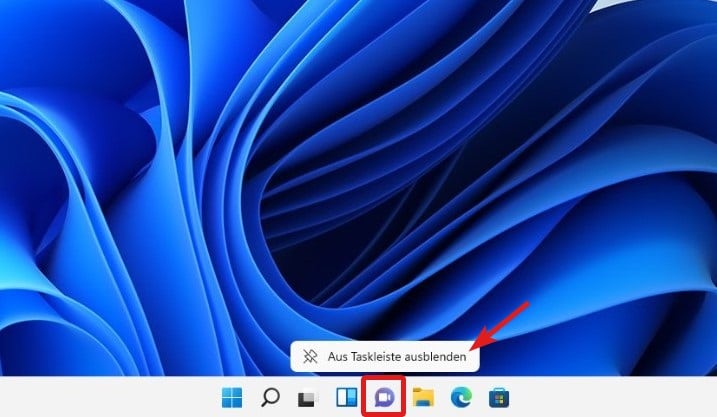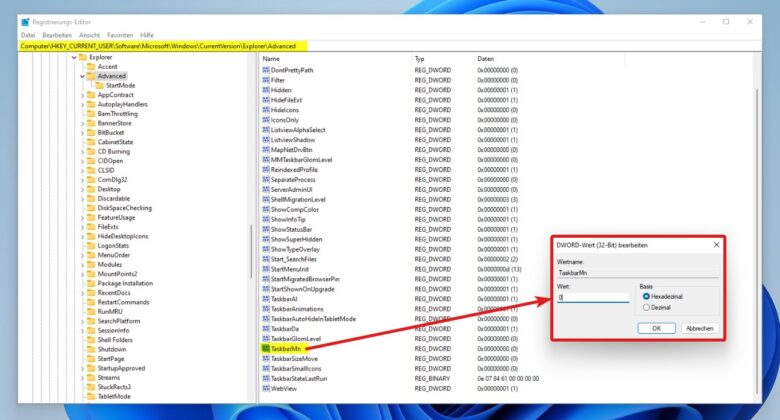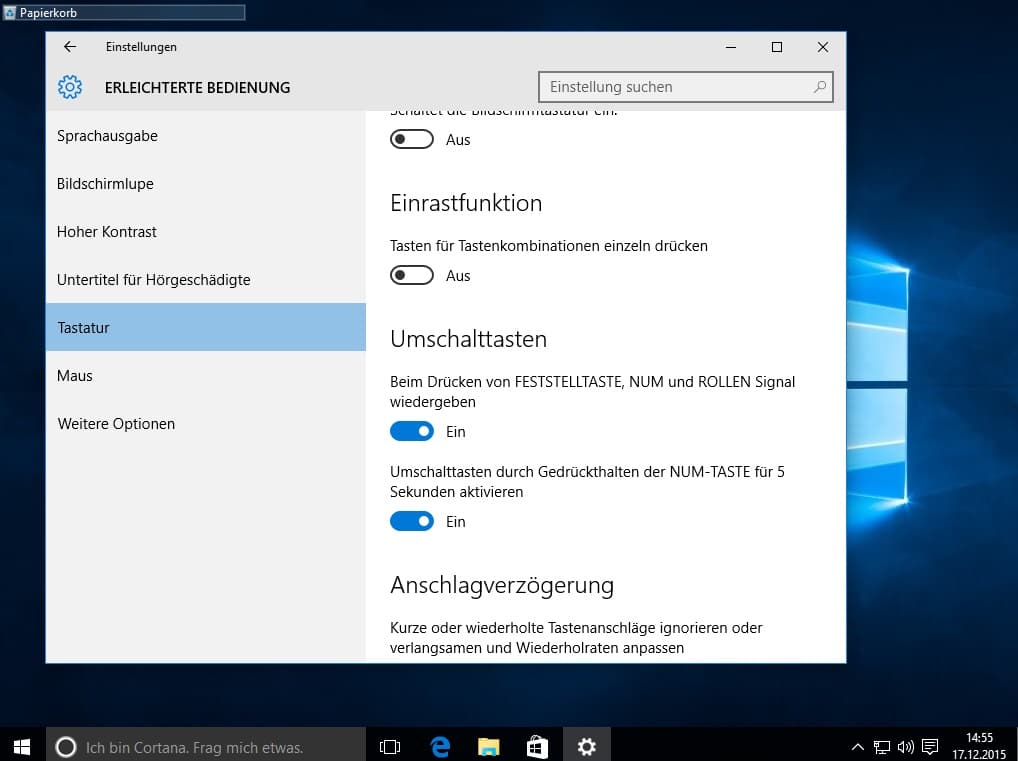In der Windows 11 Taskleiste ist für alle normalen Benutzerkonten auch ein Chat-Icon (Microsoft Teams) integriert, das sich aber jederzeit deaktivieren lässt, wenn man es nicht benötigt. Geschäfts- und Schulkonten haben dieses Icon nicht. Wir zeigen dir verschiedene Wege, wie du den Chat in der Taskleiste aktivieren oder deaktivieren kannst, damit die Taskleiste so aussieht, wie du sie dir vorstellst.
Chat Icon mit Rechtsklick ausblenden
Standardmäßig ist der Chat in der Windows 11 Taskleiste eingeblendet. Um ihn dort zu entfernen, musst du lediglich mit der rechten Maustaste auf das Icon klicken. Wähle dann „Aus Taskleiste ausblenden“.
Chat Icon über Einstellungen aktivieren/deaktivieren
Über Einstellungen > Personalisierung > Taskleiste kannst du das Icon beliebig aktivieren oder deaktivieren. Noch schneller gelangst du dorthin, indem du einen Rechtsklick auf die Taskleiste machst und auf „Taskleisteneinstellungen öffnen“ klickst.
In den Einstellungen zur Taskleiste kannst du jedes standardisierte Icon – in diesem Fall den Chat – per Schieberegler einblenden oder ausblenden.
Chat Icon über Registry aktivieren/deaktivieren
Etwas komplizierter, aber genauso möglich: das Aktivieren und Deaktivieren des Chat Icons über einen Registry-Befehl. Der Vollständigkeit halber soll also auch dieser Weg kurz vorgestellt werden.
- Öffne den Registrierungseditor per Suchbefehl oder Ausführen > „regedit“.
- Navigiere zu diesem Pfad:
HKEY_CURRENT_USER\Software\Microsoft\Windows\CurrentVersion\Explorer\Advanced\
- Suche unter „Advanced“ im rechten Fenster nach dem Eintrag „TaskbarMn“.
- Doppelklicke darauf und ändere den Wert entweder auf 0 oder 1:
- Wert 0 = Chat Icon wird ausgeblendet/deaktiviert
- Wert 1 = Chat Icon wird eingeblendet/aktiviert